有時候我們要使用Microsoft Word編輯一些外部文章時,有可能會遇到文章中有無意義的空格,分段、分行或者是圖片,而當檔案頁數達十頁以上時,已不適合人工逐筆去核對和刪除,所以這時候就可以使用Microsoft Word的「取代」功能,以下分別介紹如何快速的刪除空格、分段、分行和圖片:
※刪除空格
1.以下假設檔案中有很多無意義的空格:
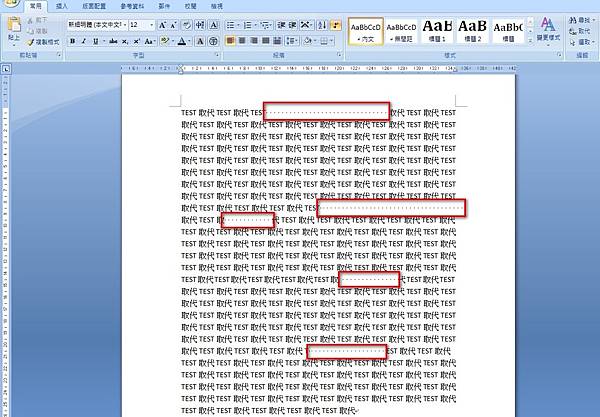
2.滑鼠左鍵在「取代」(如紅框圈選處)點一下:

3.接著會出現以下視窗(如紅框圈選處):

4.在「尋找目標(N):」點一下,再按一下鍵盤上的空白鍵,接著點選「全部取代(A)」:

5.接著會跳出以下視窗(如紅框圈選處),告訴你共取代了幾筆資料(在這裡是指幾個空格):

※刪除分段
1.以下假設檔案中有很多無意義的分段:

2.滑鼠左鍵在「取代」(如紅框圈選處)點一下:
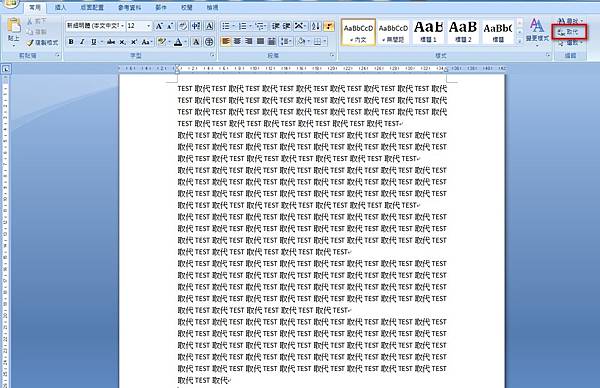
3.接著會出現以下視窗(如紅框圈選處):

4.在「尋找目標(N):」點一下,再輸入「^p」,接著點選「全部取代(A)」:

小提醒:
「^」(caret)符號:需同時按住鍵盤上「Shift」鍵和「6」鍵,即可打出「^」符號。
5.接著會跳出以下視窗(如紅框圈選處),告訴你共取代了幾筆資料(在這裡是指幾個分段):
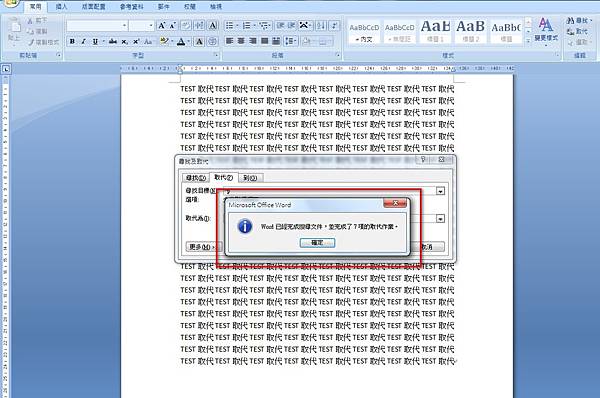
※刪除分行
1.以下假設檔案中有很多無意義的分行:

2.滑鼠左鍵在「取代」(如紅框圈選處)點一下:

3.接著會出現以下視窗(如紅框圈選處):

4.在「尋找目標(N):」點一下,再輸入「^l」,接著點選「全部取代(A)」:

5.接著會跳出以下視窗(如紅框圈選處),告訴你共取代了幾筆資料(在這裡是指幾個分行):

※刪除圖片
1.以下假設檔案中有很多無意義的圖片:

2.滑鼠左鍵在「取代」(如紅框圈選處)點一下:

3.接著會出現以下視窗(如紅框圈選處):

4.在「尋找目標(N):」點一下,再輸入「^g」,接著點選「全部取代(A)」:

5.接著會跳出以下視窗(如紅框圈選處),告訴你共取代了幾筆資料(在這裡是指幾個圖片):

§補充:
- 「取代」的快捷鍵:同時按住鍵盤上的「Shift」鍵及「H」鍵即會跳出「取代」視窗。
- 取代特定範圍的某項目:當想取代某特定範圍的某項目時,只需要將欲取代的特定範圍反白選取,再進行「取代」的步驟,最後按下「全部取代(A)」即可。
- 「取代」功能也可用於統計某項目在文章中出現的次數:當取代某項目之後,會跳出視窗告知使用者已取代幾筆該項目,故當有需要統計某項目在文章中出現之次數時,可以使用「取代」功能,在「尋找目標(N):」和「取代為(I):」同時輸入欲統計的項目,就可以在不影響文章內容下,得出欲統計的項目筆數了。
§延伸閱讀:在文字基線上方建立小型數字或字母-上標
§延伸閱讀: Word檔轉PDF檔並加密(免安裝軟體)
§延伸閱讀:簡單又快速插入圖目錄的方法
§延伸閱讀:同一個檔案同時存在直向、橫向頁面-分節
§延伸閱讀:不含封面頁,從第二頁開始插入頁碼「1」
§延伸閱讀:在Word的表格跨頁時可重複標題列的方法
§延伸閱讀:三秒刪除Word中的中文、英文或數字
§延伸閱讀:Word文件加密及防止內容被修改
§延伸閱讀:在Word直接執行公式運算的兩個方法
§延伸閱讀: 在Word中將參考文獻依照筆劃進行排序
§延伸閱讀:將Word直書文件中的英文或數字改為橫書
§延伸閱讀:在Word插入今天日期並自動更新
§延伸閱讀:在Word插入今天日期、目前時間的快速鍵
§延伸閱讀:提升「複製」、「貼上」的效率~Windows 10內建剪貼簿-Windows 標誌鍵 + V
§延伸閱讀:在Word將文字轉換成表格
§延伸閱讀:將Word中的文字或數字加上圓圈或方塊外框-圍繞字元
§延伸閱讀:Word內建螢幕截圖功能-螢幕擷取畫面
§延伸閱讀:如何簡單又快速的在Word插入浮水印
§延伸閱讀:在Word中限制可填寫的區域範圍-限制編輯
§延伸閱讀:如何解決在Word中邊輸入文字,後方文字邊消失的問題
§延伸閱讀:快速將Word文件轉為PowerPoint簡報的方法
§延伸閱讀:如何找出Word中消失的滾動捲軸





 留言列表
留言列表
